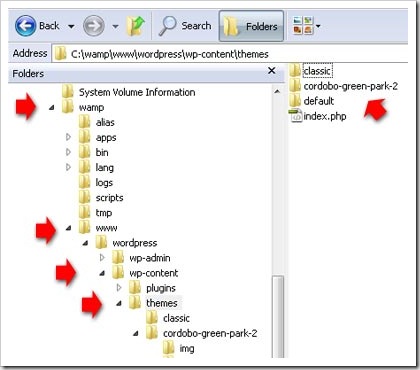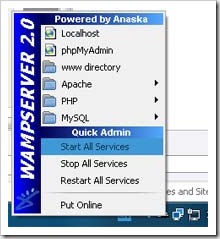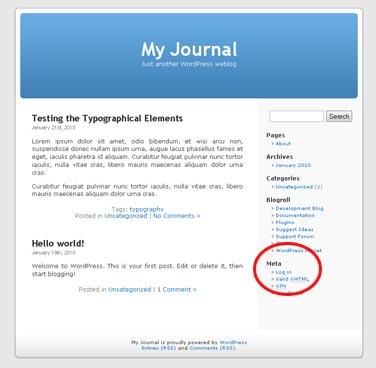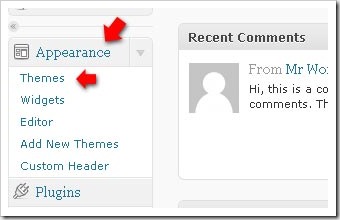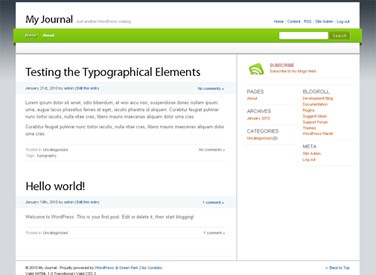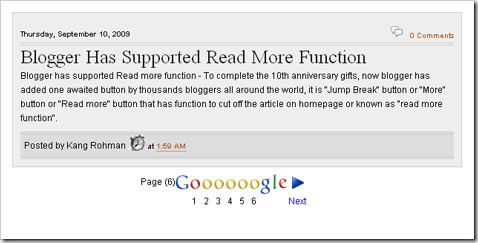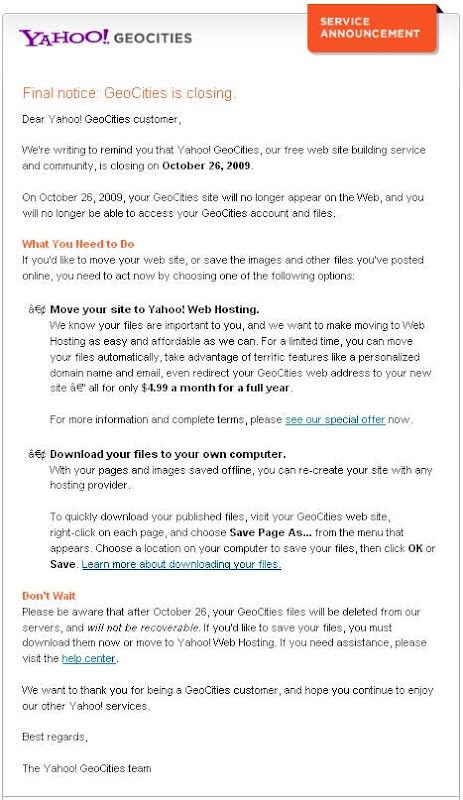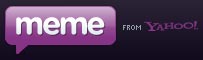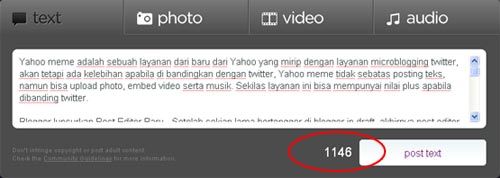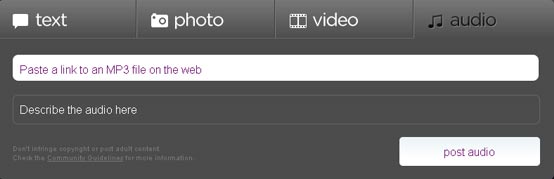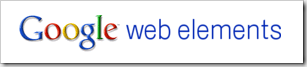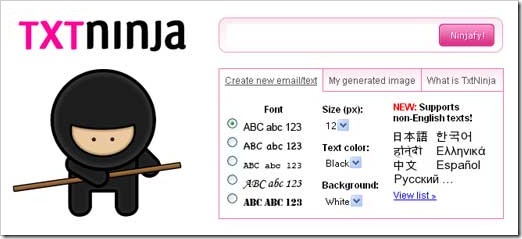![]() Masih dalam seri belajar wordpress secara offline, sebelumnya telah ditulis bagaimana Cara Install WampServer serta Install Wordpress Secara Offline. Nah, sekarang akan di tulis bagaimana Cara Ganti Theme pada Offline Wordpress.
Masih dalam seri belajar wordpress secara offline, sebelumnya telah ditulis bagaimana Cara Install WampServer serta Install Wordpress Secara Offline. Nah, sekarang akan di tulis bagaimana Cara Ganti Theme pada Offline Wordpress.
Jika anda sebelumnya telah mempunyai blog dengan mesin wordpress dan ingin mengganti dengan theme favorit anda, alangkah baiknya tidak secara langsung menguploadnya ke web hosting, namun sebaiknya anda melakukan testing terlebih dahulu secara offline pada wordpress localhost. Langkah ini untuk menghindari kerusakan terhadap blog anda yang diakibatkan dari tidak kompatibel nya wordpress theme favorit anda dengan versi wordpress yang anda pakai. Langkah inipun untuk mengurangi ketidak nyamanan pengunjung anda ketika anda mengganti theme yang masih di edit.
Berikut langkah-langkah ganti theme pada offline wordpress :
Download Wordpress Theme
• Silahkan download terlebih dahulu wordpress theme favorit anda, namun sebagai contoh kang Rohman akan menggunakan Cordobo green park 2, silahkan download terlebih dahulu di sini.
• File yang anda download masih dalam bentuk file zip, oleh karena itu ekstraklah terlebih dahulu file tersebut dengan menggunakan software ekstraktor seperi winzip atau winrar, atau bisa juga secara online di http://wobzip.org.
• Silahkan Jalankan Windows explorer anda lalu buka directory C:\wamp\www\wordpress\wp-content\themes ( ingat bahwa sebelumnya anda telah menginstall WampServer), copy lalu paste folder theme Cordobo green park 2 ke dalam directory tersebut.
Aktifkan Theme
• Silahkan jalankan WampServer, klik icon WampServer yang ada di system tray lalu pilih “Start All Service”
• Buka browser internet anda, lalu ketik http://localhost/wordpress/ pada address bar, dan tampilan blog local anda akan seperti ini :
• Klik Log in untuk melakukan login ke blog local anda atau bisa juga langsung mengetikan http://localhost/wordpress/wp-login.php pada address bar, lalu silahkan login dengan username serta password anda.
• Sesudah berada di dashboard blog, Klik menu Appearance ( disebelah kiri ), lalu klik Themes.
• Klik pada Active untuk theme “Cordobo Green Park 2”. Untuk melihat hasilnya, silahkan klik “Visit Site” yang ada di sebelah kiri atas, dan seharusnya tampilannya akan seperti ini :
• Selesai.
Dengan cara diatas, tentunya anda dapat melakukan testing terhadap theme tersebut untuk selanjutnya bisa di upload ke webhosting jika sudah terbukti kompatibel. selain itu andapun bisa mengedit theme tersebut sepuas hati tanpa harus ketakutan timbul kerusakan karena memang masih dikomputer anda dan belum online di internet.
Punya saran untuk artikel ini? silahkan komentar.